Jak ručně nastavit vaši polohu v Google Chrome

Telefonům získáte všechny zábavné hračky. Díky vestavěnému systému GPS, síťové triangulaci a jiným dobrám zařízením je možné použít více či méně přesné umístění aplikací a nástrojů webových stránek.
To obvykle není pravda u notebooků a stolních počítačů, kde přístup k místům je obvykle určena na základě vaší IP adresy. To je obecně "dostatečně blízko", pokud jste ve velkém městě, ale mimo nějakou oblast metra se věci dostanou docela rychle - díky tomu, že můj ISP je divný přesměrování, většina webových stránek si myslí, že jsem asi 150 mil východně od místa, kde jsem vlastně
Pokud potřebujete přesné a specifické údaje o poloze, které chcete odeslat do webových nástrojů, pokročilé prohlížeče vám umožňují ručně nastavit polohu na určitou zeměpisnou délku a zeměpisnou šířku. Pokud webová stránka, která vás požádá o vaši polohu, vyzývá nové rozhraní API pro geolokaci HTML 5 namísto toho, aby se pokusila určit na základě vaší IP adresy, dostanete mnohem relevantnější výsledek.
Otevřete stránku, která chce vaši polohu. (Zde je pěkné demo, pokud potřebujete cvičnou stránku.) Stiskněte Ctrl + Shift + I v systému Windows nebo Chrome OS nebo Cmd + Option + I v systému MacOS. Konzola pro vývojáře se otevře na pravé straně obrazovky.
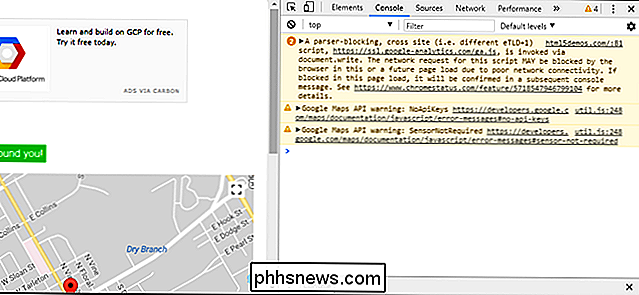
V dolní části panelu stiskněte tlačítko se třemi dotyky vlevo a potom klikněte na možnost "Senzory". Ve skupinovém rámečku Geolokace vyberte možnost "Vlastní umístění."
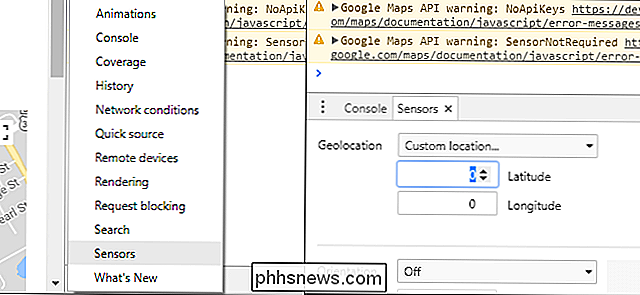
Nyní vložte své umístění na základě zeměpisné šířky a délky. (Pokud o tom nevíte, protože nejste Bear Grylls, je to jednoduchý nástroj pro přetažení). Znovu načtěte stránku, povolte umístění dat v rozbalovacím okně a uvidíte, že mapa se nuluje do zvoleného umístění.
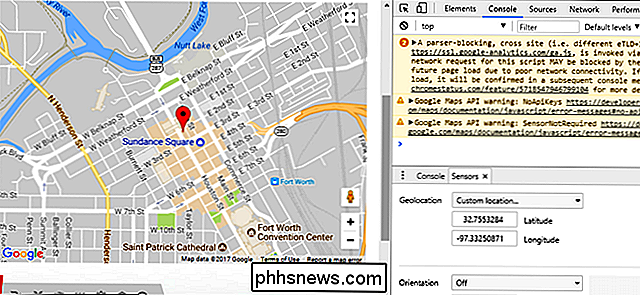
Přirozeně můžete nastavit falešnou polohu pomocí tohoto nástroje a to by mohlo být opravdu výhodné, v závislosti na úrovni důvěryhodnosti daného webu. Obecně platí, že nastavením něčeho "dostatečně blízko" na vaše město nebo poštovní směrovací číslo dosáhnete požadovaných výsledků.
Všimněte si, že bohužel není možné nastavit trvalou polohu v Chromu (nebo zřejmě jiném důležitém prohlížeči). To znamená, že budete muset projít výše popsaným procesem vždy, když budete chtít přesné umístění na webovém nástroji.

Jak přizpůsobit 3D dotykové zkratky na iPhone
3D Touch je úžasná inovace a přináší iPhone novou úroveň funkčnosti. Obvykle jsou klávesové zkratky 3D Touch, které jsou zapečetěny do ikon aplikací, v pořádku, ale existuje několik věcí, které můžete udělat pro přizpůsobení nebo manipulaci s některými z těchto zkratek. Upravit oblíbené kontakty v telefonu a FaceTime SOUVISEJÍCÍ: Co je technologie 3D Touch a proč se změní používání mobilních zařízení Aplikace Telefon a FaceTime nabízí přímé způsoby přizpůsobení oblíbených kontaktů, které se zobrazují.

Jak můžete zkopírovat a chránit soubory heslem co nejdříve?
Pokud máte velké množství souborů, které chcete komprimovat a chcete přidat každému z nich ochranu heslem, co je nejjednodušší nebo nejrychlejší způsob, jak to udělat? Dnešní příspěvek SuperUser Q & A má odpověď na zvědavou čtenářskou otázku. Současná otázka a odpověď se k nám dostala s laskavým svolením SuperUser - podřízené rozdělení stackových výměn, komunitně řízeného seskupení webových stránek Otázky a odpovědi.



